Nvidia GPU를 소유하고 있다면 운이 좋다고 생각하십시오. 요즘에는 꽤 부족합니다! 그러나 Nvidia GeForce GTX 또는 RTX 그래픽 카드를 소유하는 것은 전투의 절반에 불과합니다.
게임을 가능한 최상의 설정으로 실행하려면 장치의 드라이버를 최신 상태로 유지해야 합니다. Nvidia는 새 드라이버 소프트웨어를 자주 출시하며 이러한 업데이트는 잘 실행되는 게임과 훌륭하게 실행되는 게임의 차이를 의미할 수 있습니다.
고맙게도 올바른 소프트웨어가 있다면 Nvidia 드라이버 업데이트가 매우 간단합니다. Nvidia GeForce Experience 소프트웨어를 다운로드하면 두 번의 클릭만으로 최신 드라이버를 사용할 수 있습니다. 드라이버를 업데이트하는 더 복잡한 다른 방법이 있지만 도중에 기술적인 문제가 발생하지 않는 한 일반적으로 걱정할 필요가 없습니다.
Nvidia 드라이버를 업데이트하는 방법을 알아보려면 계속 읽으십시오. 그런 다음 게임으로 돌아갈 수 있습니다. 이전보다 모양과 실행이 더 좋아질 수 있습니다.
Nvidia 드라이버를 업데이트하는 방법
1. Nvidia GeForce Experience 소프트웨어 다운로드
Nvidia 드라이버를 얻는 다른 방법(Windows 업데이트, 장치 관리자, Nvidia 웹 사이트 검색)이 있지만 대부분의 사용자에게 GeForce Experience 소프트웨어는 가장 빠르고 간단한 방법입니다.
지포스 익스피리언스는 Windows보다 먼저 새로운 드라이버를 제공하고 나중에 게임을 최적화합니다. 게이머인지 그래픽 디자이너인지에 따라 게임 및 스튜디오에 최적화된 드라이버 중에서 선택할 수도 있습니다.
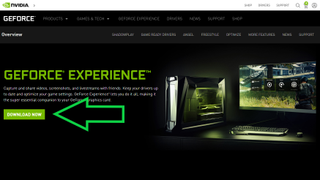
소프트웨어를 받으려면 Nvidia GeForce Experience (새 탭에서 열림) 웹사이트를 방문하여 지금 다운로드를 클릭하고 프로그램을 설치하십시오. 프로세스의 이 부분은 매우 간단합니다.
2. 업데이트 확인
적절한 경고: GeForce Experience 소프트웨어를 처음 실행할 때 모든 기능을 사용하려면 Nvidia 계정을 설정해야 합니다. 그러나 이것은 전체 연습의 가치가 없습니다. 이전에 온라인 계정을 설정한 적이 있다면 여기의 단계는 비슷합니다.
여기에 있는 모든 표준 안전 프로토콜을 따르십시오. 이전 비밀번호를 재사용하지 말고 2FA를 활성화하십시오. ( 강력한 암호를 만드는 방법 에 대한 가이드를 확인하십시오 .)
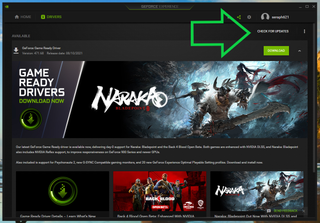
여기에서 드라이버 탭으로 이동하여 업데이트 확인을 선택해야 합니다. 프로그램을 몇 분 동안 열어 두었다면 이미 자동으로 드라이버를 확인했을 수 있습니다. 어느 쪽이든 사용 가능한 새 드라이버가 있으면 녹색 다운로드 버튼이 표시됩니다.
3. 드라이버 유형 선택(선택 사항)
주로 게임용으로 Nvidia GPU를 구입했다면 준비가 된 것입니다. 그러나 그래픽 디자이너라면 한 단계를 더 거쳐야 합니다. 기본 드라이버를 설치하는 대신 업데이트 확인 상자 옆에 있는 세 개의 수직 기간을 클릭할 수 있습니다.
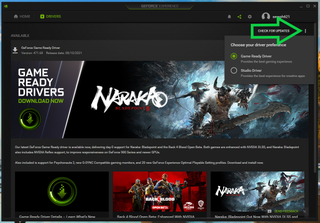
여기에서 Game-ready 드라이버와 Studio 드라이버 중에서 선택할 수 있습니다. 전자는 게임에 적합합니다. 후자는 창의적인 앱에 맞춰져 있습니다. 한 번에 하나만 설치할 수 있지만 필요에 따라 앞뒤로 전환할 수 있습니다.
4. 드라이버 다운로드 및 설치
드라이버를 선택했으면 다운로드를 클릭하기만 하면 됩니다. 드라이버는 일반적으로 수백 메가바이트이므로 연결에 따라 프로세스의 이 부분은 오래 걸리지 않습니다.
도중에 하나를 선택해야 하지만 설치도 매우 간단합니다. 빠른 설치는 사용자가 원하거나 원하지 않을 수 있는 추가 소프트웨어(오디오 드라이버, PhysX 기능 등)를 포함하여 Nvidia가 유용하다고 판단하는 모든 것을 설치합니다. 사용자 지정 설치를 사용하면 원하는 것을 선택하고 선택할 수 있습니다.
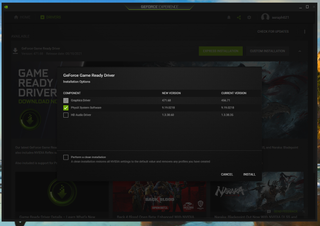
빠른 설치는 저장 공간이 컴퓨터에서 중요하지 않다면 대부분의 사람들에게 좋은 선택입니다. 그러나 사용자 지정 옵션을 사용하면 나중에 옵션 기능을 언제든지 다시 설치할 수 있으므로 실질적인 단점도 없습니다.
그게 당신이해야 할 전부입니다. Nvidia GeForce Experience 소프트웨어가 나머지를 처리합니다. 소프트웨어를 부팅하고 몇 주에 한 번씩 새 업데이트를 확인하는 한 GPU는 앞으로 오랫동안 최고 성능으로 실행됩니다.
대체 드라이버 업데이트 방법
언급했듯이 Nvidia GeForce Experience 소프트웨어가 Nvidia 드라이버를 업데이트하는 유일한 방법은 아닙니다. Windows Update 또는 장치 관리자를 통해서도 그렇게 할 수 있지만 Windows는 Nvidia가 처음에 새 업데이트를 내놓은 후 몇 주가 지나야 새 업데이트를 등록합니다.
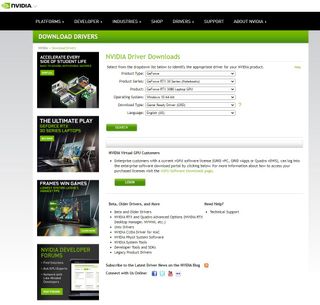
그러나 새 드라이버를 설치하는 데 문제가 있는 경우 가장 좋은 방법은 Nvidia 웹 사이트 (새 탭에서 열림) 를 직접 사용하는 것입니다 . 여기에서 일련의 드롭다운 메뉴를 사용하여 GPU를 선택한 다음 드라이버 업데이트를 직접 다운로드하여 설치할 수 있습니다.
여기의 방법론은 자명하지만 어떤 GPU를 가지고 있는지 확실하지 않은 경우 dxdiag를 실행해야 합니다. (Windows 검색 표시줄에 "dxdiag"를 입력하고 팝업되는 프로그램을 실행합니다. GPU 정보는 디스플레이 탭 아래에 있습니다.)
- 더보기: 그래픽 카드를 벤치마킹하는 방법
